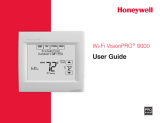La página se está cargando...

EE542-1Z
I
Manual del usuario
Procucto certificdo por
Termostato programable + Monitor de Uso de Energía
Smart Energy

1
2
3
3
4
4-5
5
5-8
8-9
10-11
12
13
13
14
15
15-17
17-19
19
20-22
22
23
23
24-25
25
índice
1.0 ¡Bienvenido!
2.0 Información sobre el termostato
2.1 Uso del teclado de navegación
2.2 Inicio de una retención temporal
2.3 Preestablecimiento de ausencia
2.4 Obtención de mensajes
3.0 Personalización de la configuración del termostato
3.1 Programación de un cronograma de calefacción/refrigeración
3.2 Programación del reloj del termostato
3.3 Programación de alertas
3.4 Programación de bloqueo del termostato
3.5 Programación de ausencia por vacaciones
3.6 Activación del ventilador
3.7 Configuración avanzada
4.0 Supervisión del uso de la energía en todo el hogar
cuando está conectado a un medidor inteligente
4.1 Programación del objetivo de presupuesto mensual
4.2
Seguimiento al uso de la energía con respecto al objetivo de presupuesto
5.0 Características exclusivas del programa del plan
de precios por niveles
Activación de tope de precio
5.2 Vista de los cambios programados de tarifas
5.3 Vista de los costos por tarifa
6.0 Características exclusivas del programa
control directo de carga
6.1 Vista de los eventos programados de servicio
7.0 Soporte técnico

1.0 ¡Bienvenido!
• PLAN DE CONTROL DIRECTO DE CARGA
• PLAN DE PRECIOS POR NIVELES
1
Felicitaciones por la compra del nuevo termostato Smart Energy.
El termostato está diseñado para ayudarlo a ahorrar dinero y conservar
energía. Cuando está conectado a un medidor inteligente, puede usar el
producto para acceder en tiempo real a información sobre el consumo de
energía en su hogar y poder así tomar decisiones con más información y
administrar mejor el uso de la energía.
Este termostato puede instalarse junto con un plan de empresa de
energía diseñado para ayudarlo a ahorrar dinero o para garantizar la
confiabilidad de la red. Los dos planes de energía predominantes son:
En un plan de control directo de carga (Direct Load Control, DLC), usted
voluntariamente permite que su empresa de energía controle los principales
artefactos de su casa cuando hay picos de demanda de electricidad. Estas
instancias de picos demanda se denominan "eventos de servicio" y, cuando se
producen, la empresa de energía tomará medidas, como ajustar la temperatura
del termostato o encender y apagar su aire acondicionado mientras dure el
evento. Estos eventos son relativamente infrecuentes y en la mayoría de los
casos, tendrá la opción de suscribirse o cancelar la suscripción al evento. (Para
ver las funciones del termostato exclusivas para los clientes del plan de control
directo de carga, consulte las páginas 24-26.)
En un plan de precios por niveles, las tarifas de electricidad varían con la
demanda en el transcurso de cada día. Usted puede determinar, con anticipación,
cómo quiere que el termostato responda cuando los precios cambian. Puede
decidir si vale la pena renunciar a algunos grados de confort para ahorrar dinero
cuando las tarifas alcanzar cierto nivel. (Para ver las funciones del termostato
exclusivas para los clientes del plan de precios por niveles, consulte las
páginas 20-23.)
Para obtener más información sobre este producto:
Servicio al cliente: 1-888-725-9797

2.0 Información sobre el termostato
2
Antes de configurar el termostato, debe familiarizarse
con las funciones y la interfaz de usuario.
1.
Fecha y hora actual
2.
Temperatura actual de la habitación
3.
Temperatura deseada
4.
Ícono de mensaje
Se enciende cuando hay un mensaje no
leído en la bandeja de entrada
5.
Botones de navegación
Arriba/abajo
Izquierda/derecha
Entrar ( )
(consulte la sección 2.1 para obtener detalles).
6.
Pantalla LED de tres colores
Se enciende durante eventos de servicio
y niveles de precios
7.
Tecla Energy (Energía)
Se utiliza para acceder a la información
de uso de la energía de todo el hogar
8.
Tecla Menu (Menú)
Se utiliza para configurar el termostato
9.
Tecla de función Away (Ausente)
Se utiliza para programar la retención
de temperatura en un solo paso
10.
Tecla de función Heating/cooling
(calefacción/refrigeración)
Indica el modo actual; oprima para cambiar
11.
Tecla de función Inbox (Bandeja
de entrada)
Se utiliza para ver mensajes
12.
Tarifa actual de electricidad
cuando está en un plan de precios
por niveles
(consulte la sección 7.0 para obtener detalles).
13.
Ícono de conexión inalámbrica
aparece cuando el termostato ha
establecido una conexión inalámbrica
1:54 PM - Mar. 12
Base Rate
$0.08
79
Cool
Inbox
kWh
Away
F
76
Set At
76
Set At
11 10 9 8 7
6
4
5
13
12
21 3
1:54 PM - Mar. 12
Base Rate
$0.08
79
Cool
Inbox
kWh
Away
F
76
Set At
76
Set At

Schedules
Schedules On
Set Heat Schedule
Set Cool Schedule
Periods Per Day 4
2.1 Uso del teclado de navegación
Al establecer las preferencias para una opción de
menú específica:
•
Utilice las flechas para cambiar el ajuste
del elemento resaltado.
•
Utilice las flechas para tabular entre
los valores.
•
Utilice las tres “teclas de función” en la parte
inferior de la pantalla para completar un paso.
Cuando está en una pantalla Menu (Menú), las cinco
funciones del teclado de navegación son:
•
Utilice las flechas para desplazarse por las
lista que se visualizan en el menú
•
Utilice las flechas para pasar a la siguiente
pantalla o volver a la pantalla anterior.
•
Utilice la tecla para confirmar una
selección o pasar a la siguiente pantalla (similar
a la tecla ).
•
La tecla también se utiliza para
alternar entre opciones, como On/Off
(Encendido/apagado), como se muestra en el
menú Schedules (Cronogramas).
3
Set Time & Date
12 : 00 pm
1/1/12
Friday
Cancel Save
TEMPORARY HOLD (Retención temporal) le
permite anular un cronograma programado de
calefacción/refrigeración durante un breve
periodo de tiempo.
2.2 Inicio de una retención temporal
Para iniciar una RETENCIÓN TEMPORAL, ajuste la
temperatura con las flechas . Para cambiar la
duración de la retención temporal, presione las
flechas .
1:54 PM - Mar. 12
Base Rate
Hold Until
5:30PM – Mon
$0.08
75
CoolInbox
kWh
End
Hold
F
Hold At
77
Exit
Settings
Fan Auto
Clock
Schedules On
Price Protection
Alerts
On
Settings
Fan Auto
Clock
Schedules On
Price Protection
Alerts
Exit
On

4
Con solo presionar una vez la tecla, el valor preestablecido en AWAY (Ausente)
cambiará instantáneamente la temperatura deseada a un punto de ajuste que
le hará ahorrar dinero. Esta es una función útil cuando se va de su hogar
inesperadamente o tiene la intención de estar ausente durante un período
prolongado de tiempo. La unidad se ha enviado con una configuración
de “Away” (Ausente) basada en las
recomendaciones de Energy Star de 85 °F
(29.5 °C) en verano y 62 °F (16.7 °C) en
invierno, pero las temperaturas se pueden
cambiar fácilmente con solo tocar una tecla.
2.3 Programar “Away” (Ausente) en un solo paso
Para cambiar la configuración predeterminada,
presione y mantenga la tecla AWAY (Ausente) durante
tres segundos y luego presione SAVE (Guardar).
AWAY Preset
COOLING HEATING
Cancel Save
85 62
En la esquina superior derecha de la unidad, un icono de sobre se iluminará
cuando haya mensajes no leídos en la BANDEJA DE ENTRADA.
2.4 Obtención de mensajes
• La empresa de energía o el proveedor de servicios de software pueden enviar
mensajes. A modo de ejemplo, la empresa de energía puede enviar una alerta sobre
el horario de trabajo de los obreros en su barrio e informarle que puede experimentar
un corte de luz intermitente entre las 2:00 p. m. y las 4:00 p. m.
•
El mismo termostato también puede generar mensajes. “It’s time to replace the
air filter”. (Es momento de sustituir el filtro).
Presione la tecla INBOX (Bandeja de
entrada) en al esquina inferior izquierda
de la pantalla del termostato.
En el menú MESSAGE INBOX (Bandeja de
entrada de mensajes), utilice las flechas
para seleccionar un mensaje y
luego presione .
PASO 2
PASO 1
Para ver un mensaje:
Message Inbox
• Air Filter
• Cost Alert
• 9:30 am 4/28/11
2:37 pm 4/23/11
5:11 pm 4/18/11
Exit

5
La siguiente pantalla muestra los
detalles del mensaje.
Air Filter
It’s time to replace this item.
Press “Reset” to reset the timer.
Press “Snooze” to be reminded
again in one week.
Reset Snooze
3.0 Personalización de la
configuración del termostato
Al programar un cronograma en el termostato, puede ahorrar energía y
mantener el confort. El termostato se instaló con el siguiente cronograma
preprogramado de uso eficiente de la energía. Si este cronograma se adapta a
sus necesidades, no es necesario hacer nada.
3.1 Programación de un cronograma de calefacción/refrigeración
PASO 3
Para hacer funcionar el termostato como un modelo no programable:
Calefacción
Período
6:00am
8:00am
8:00am
6:00pm
6:00pm
10:00pm
10:00pm
6:00am
MAÑANA DÍA TARDE NOCHE
Refrigeración
Lun-
Vie
70 °F
(21 °C)
60 °F
(15.5 °C)
70 °F
(21 °C)
62 °F
(16.5 °C)
Sáb-
Dom
62 °F
(16.5 °C)
70 °F
(21 °C)
70 °F
(21 °C)
62 °F
(16.5 °C)
6:00am
8:00am
8:00am
6:00pm
6:00pm
10:00pm
10:00pm
6:00am
MAÑANA DÍA TARDE NOCHE
Lun-
Vi
78 °F
(25.5 °C)
85 °F
(29.5 °C)
78 °F
(25.5 °C)
82 °F
(28 °C)
Sáb-
Dom
82 °F
(28 °C)
78 °F
(25.5 °C)
78 °F
(25.5 °C)
82 °F
(28 °C)
Menu (Menú) > Settings (Configuración) > Schedules (Cronogramas)
Presione la tecla MENU (Menú).
SettingsSettings
Fan Auto
Clock
Schedules On
Price Protection
Alerts
PASO 1
PASO 2
Desde el menú Settings
(Configuración), utilice las flechas
para seleccionar
SCHEDULES (Cronogramas).
Presione .
Exit

6
PASO 3
Presione la tecla MENU (Menú).
PASO 1
Si la función SCHEDULES
(Cronogramas) está en ON (Encendido),
presione la tecla para cambiarla a
OFF (Apagado).
Para personalizar el cronograma de calefacción/refrigeración:
Menu (Menú) > Settings (Configuración) > Schedules (Cronogramas)
Fácilmente puede cambiar el día, el horario o los ajustes de temperatura del
cronograma preprogramado.
Schedules
Schedules Off
Exit
Comience por decidir cuántas veces por día desea que
cambie la temperatura.
•
Si desea fijar una temperatura para el día y otra
para la noche, seleccione 2.
•
Si desea establecer cuatro ajustes de temperatura
durante el día (mañana, día, tarde, noche)
seleccione 4.
Para establecer su selección, utilice las flechas
para seleccionar PERIODS PER DAY (Períodos por día).
Presione para seleccionar 2 o 4.
PASO 3
PASO 2
Desde el menú Settings (Configuración),
utilice las flechas para seleccionar
SCHEDULES (Cronogramas). Presione .
Si la función SCHEDULES (Cronogramas)
está en OFF (Apagado), presione
Ahora debería ver las opciones
para establecer un cronograma para
calefacción, refrigeración y períodos
por día.
SettingsSettings
Fan Auto
Clock
Schedules Off
Alerts
Thermostat Lock
Schedules
Schedules On
Set Heat Schedule
Set Cool Schedule
Periods Per Day 4
Exit
Exit

7
Desde el menú SCHEDULES
(Cronogramas), utilice las flechas
para seleccionar SET HEAT SCHEDULE
(Establecer cronograma de calefacción).
Presione .
•
Establecer un cronograma para los días de
semana y uno para el fin de semana.
•
Hacer cambios en el cronograma de cualquier
día en particular.
Utilice las flechas para realizar su selección.
Presione .
Desde la pantalla HEAT SCHEDULE
(Cronograma de calefacción), puede:
Para establecer un cronograma:
Menu (Menú) > Settings (Configuración) > Schedules (Cronograma) > Set Heat/Cool Schedule
(Establecer cronograma de calefacción/refrigeración)
PASO 1
PASO 2
Schedules
Schedules On
Set Heat Schedule
Set Cool Schedule
Periods Per Day 4
Heat Schedule
Individual Days
Weekdays / Weekend
Exit
Exit
La parte del primer día debe estar
resaltada. Utilice las flechas para
ajustar la hora de inicio para el primera
configuración de temperatura.
Las horas se ajustan en incrementos de
15 minutos. Una vez que se selecciona la
hora de inicio, presione para ir a la
columna HEAT TO (Calefaccionar hasta).
PASO 3
Con el campo HEAT TO (Calefaccionar
hasta) seleccionado, utilice las flechas
para ajustar la temperatura del
primer período del día. Una vez que
haya seleccionado la temperatura,
presione para pasar al próximo día.
PASO 4
Mon - Fri
Period
Morning
Day
Evening
Night
Heat To
70º
60º
70º
62º
CancelDays Save
Starts At
6:00 AM
8:00 AM
6:00 PM
10:00 PM
Mon - Fri
Period
Morning
Day
Evening
Night
CancelDays Save
Starts At
6:00 AM
8:00 AM
6:00 PM
10:00 PM
Heat To
68º
60º
70º
62º

Repita los pasos 3 y 4 hasta que
todos los períodos del día se hayan
completado. Cuando haya finalizado,
presione DAYS (Días) para pasar al
cronograma semanal donde deberá
repetir los pasos 3 y 4.
PASO 5
PASO 6
Cuando finalice, presione SAVE (Guardar)
para guardar ambos cronogramas.
Para hacer cambios a cualquier día en
particular o si simplemente quiere ver
su cronograma actual por día,
seleccione INDIVIDUAL DAYS (Días
individuales) con la flecha DERECHA .
PASO 7
Para establecer el cronograma de refriger-
ación, vuelva al menú SCHEDULES
(Cronogramas), seleccione SET COOL
SCHEDULE (Establecer cronograma de
refrigeración) y repita los pasos de 2 a 7.
PASO 8
8
Menu (Menú) > Settings (Configuración) > Clock (Reloj)
Si el termostato está conectado a un medidor inteligente, la hora se programará y mantendrá
automáticamente, pero puede hacer ajustes de zona horaria y horario de verano si es necesario. Si el
termostato no está conectado a un medidor inteligente puede ajustar manualmente el reloj con esta función.
3.2 Programación del reloj del termostato
Mon - Fri
Period
Morning
Day
Evening
Night
CancelDays Save
Starts At
6:00 AM
8:00 AM
6:00 PM
10:00 PM
Heat To
68º
60º
70º
62º
Heat Schedule
Individual Days
Weekdays / Weekend
Exit
Presione la tecla MENU (Menú).
Para programar el día y la hora:
Menu (Menú) > Settings (Configuración) > Clock (Reloj) > Set Time & Date (Programar día y hora)
PASO 1
Desde el menú Settings (Configuración),
utilice las flechas para seleccionar
CLOCK (Reloj). Presione .
PASO 2
Utilice las flechas para seleccionar
SET TIME AND DATE (Programar fecha y
hora). Presione .
PASO 3
Utilice las flechas para cambiar el
valor en cada campo y para
alternar entre los campos. Una vez
programada la fecha y la hora, presione
NEXT (Siguiente).
PASO 4
12:39PM - 1/1/12
Set Time & Date
Time Zone
Daylight Savings On
Settings
Settings
Fan Auto
Clock
Schedules Off
Alerts
Thermostat Lock
Exit
Exit

9
Desde la pantalla CLOCK (Reloj),
utilice las flechas para
desplazarse por la lista del menú
hasta que TIME ZONE (Zona horaria)
quede destacado. Presione .
Para programar la zona horaria:
Menu (Menú) > Settings (Configuración) > Clock (Reloj) > Set Time Zone
(Programar zona horaria)
PASO 1
Utilice las flechas para
seleccionar una zona horaria y luego
presione .
PASO 2
Cuando finalice, presione SAVE (Guardar)
para guardar la configuración.
PASO 5
Set Time & Date
12 : 00 pm
1/1/12
Friday
Cancel Save
12:39PM - 1/1/12
Set Time & Date
Time Zone
Daylight Savings On
Exit
Set Time Zone
Newfoundland Std Time
Eastern Standard Time
Central Standard Time
Mountain Standard Time
Pacific Standard Time
Su termostato se puede configurar automáticamente para ajustar el reloj con el horario de verano.
Menu (Menú) > Settings (Configuración) > Clock (Reloj) > Daylight Savings
(Horario de verano)
Desde la pantalla CLOCK (Reloj), utilice
las flechas para seleccionar
DAYLIGHT SAVINGS (Horario de verano).
Presione .
Para desactivar la función, presione
ENTRAR para seleccionar OFF (Apagado).
12:39PM - 1/1/12
Set Time & Date
Time Zone PST
Daylight Savings On
Exit

10
Desde la pantalla ALERTS (Alertas),
puede optar por recibir una alerta
cuando sea momento de realizar
mantenimiento de rutina al sistema
de HVAC.
Utilice las flechas para seleccionar
HVAC MAINTENANCE (Mantenimiento de
HVAC). Presione .
PASO 1
Menu (Menú) > Settings (Configuración) > Alerts (Alertas)
El termostato está diseñado para alertarlo sobre información importante sobre el uso de la
energía. Puede programar la unidad para recibir notificaciones (con una señal sonora o
con un mensaje emergente) cuando ocurran un nuevo evento de control de carga o de
precio nuevos o cuando sea momento de realizar un mantenimiento de rutina, como
cambiar el filtro del sistema de calefacción/refrigeración. Para activar las alertas, realice
los siguientes pasos:
3.3 Programación de alertas
Para programar un recordatorio de mantenimiento del sistema de calefacción,
ventilación y aire acondicionado (Heating, Ventilating and Air Conditioning, HVAC):
Alerts
Beeper Notification
HVAC Maintenance
Pop Up Notification On
Exit
En esta pantalla, puede elegir recibir un
recordatorio para cambiar el filtro de aire
(air filter), la almohadilla del humificador
(humidifier pad) y las luces ultravioletas
(UV lights) en su equipo de HVAC.
•
Resalte el recordatorio que le
interesa y presione la flecha
para ir a la configuración.
PASO 2
•
Utilice la tecla para pasar el
recordatorio a ON (Encendido).
•
Utilice las flechas para
seleccionar REMIND ME IN
(Recordar) y luego presione .
PASO 3
Utilice las flechas para
seleccionar la cantidad de meses
a partir de hoy en que recibirá un
recordatorio para realizar el
mantenimiento de rutina.
Presione para volver al menú HVAC
MAINTENANCE (Mantenimiento de HVAC).
PASO 4
Maintenance Reminders
Humidifier Pad On
UV Lights On
Air Filter On
Air Filter Reminder
Remind Me In 4 mo
Status On
Exit
Exit

11
Repita los pasos de 2 a 4 para cualquier
otro recordatorio de mantenimiento del
equipo que le interese. Presione para
volver al menú ALERTS (Alertas).
PASO 5
Air Filter
Remind me to replace this in:
Months
4
Para identificar la forma en que desea recibir las alertas de eventos de servicio, cambios en las tarifas o mensajes
Menu (Menú) > Settings (Configuración) > Alerts (Alertas) > Beeper Notifications (Notificaciones por señal sonora)
En la pantalla BEEPER NOTIFICATIONS
(Notificaciones por señal sonora), puede elegir
la forma en que desea recibir las alertas
cuando reciba mensajes de prioridad (Priority
Messages), notificación de un evento de
servicio (Utility Events), o tarifas de pico de
demanda (Peak Rates).
•
Utilice las flechas para seleccionar
lo que corresponda y presione .
PASO 1
Beeper Notifications
Peak Rates Once
Utility Events Once
Priority Messages 15 Min
Exit
Para cambiar la configuración predeterminada,
utilice las flechas para seleccionar si
desea desactivar la alerta (Off), recibir una
alerta cuando recibe un mensaje o que usted
acepte la alerta. Seleccione lo que
corresponda y presione .
Repita los pasos 1 y 2 hasta que estén
programadas todas las notificaciones por
señal sonora. Presione para volver al menú
principal ALERTS (Alertas).
PASO 2
Algunas alertas se pueden configurar como
“emergentes” y ocuparán la pantalla de
inicio del termostato hasta que el usuario
pulse alguna tecla. Las siguientes alertas
aparecerán cuando este elemento del menú
se establezca en la posición ON (Encendido):
•
se ha superado el presupuesto mensual
de electricidad,
•
hay un evento pendiente de tarifa de
pico de demanda y
•
mensajes importantes.
Para recibir una alerta de texto que aparezca en la pantalla del termostato, utilice
las flechas para seleccionar POPUP NOTIFICATIONS (Notificaciones
emergentes) y presione para seleccionar ON (Encendido) u OFF (Apagado).
PASO 3
Beeper: Priority Messages
Once Upon Receipt
Every 15 Min Until Button Press
Off
Alerts
Beeper Notification
HVAC Maintenance
Pop Up Notification On
Exit

Menu (Menú) > Settings (Configuración) > Thermostat Lock (Bloqueo del termostato)
El bloqueo del termostato le permite evitar que otros usuarios cambien la configuración del
termostato.
3.4 Programación de bloqueo del termostato
12
En la pantalla THERMOSTAT LOCK
(Bloqueo de termostato), introduzca una
combinación de tres dígitos que será
necesaria para desbloquear el
termostato. Escriba el código de
protección y luego presione LOCK
(Bloquear).
Para bloquear la pantalla del termostato:
Thermostat Lock
Cancel
0 0
Lock
0
Presione UNLOCK (Desbloquear).
PASO 1
Introduzca la combinación de tres
dígitos que estableció y presione
UNLOCK (Desbloquear).
PASO 2
Para desbloquear la pantalla del termostato:
1:54 PM - Mar. 12
Base Rate
$0.08
75
Cool UnlockInbox
kWh
F
Hold At
77
Thermostat Lock
Cancel
0 0
Unlock
0
Si olvidó su combinación: presione simultáneamente las 3 teclas de función en la parte
inferior de la pantalla durante 20 segundos para desbloquear y restablecer el código a 000.
TENGA EN CUENTA:

13
Menu (Menú) > Settings (Configuración) > Vacation Hold (Ausencia por vacaciones)
Vacation Hold (Ausencia por vacaciones) le permite cancelar el cronograma programado del
termostato mientras está ausente, sin embargo, le asegura que volverá a un hogar confortable.
3.5 Programación de ausencia por vacaciones
Para programar una ausencia por vacaciones:
Menu (Menú) > Settings (Configuración) > Vacation Hold (Ausencia por
vacaciones)
Esta función puede tener una vigencia
máxima de un año. Seleccione la fecha
y la hora en que desea que el
termostato regrese a su cronograma
programado y presione SAVE (Guardar)
para que inicie la función.
PASO 2
Energy Star recomienda que la temperatura durante una ausencia por vacaciones se
ajuste en 85° en verano y en 62° en invierno.
TENGA EN CUENTA:
Vacation Hold
Set
Heating Set Point
55°
Hold Until...
12 : 00 pm
FRI 1/1/12
Cancel Save
Menu (Menú) > Settings (Configuración) > Fan (Ventilador)
Cuando programa el ventilador en AUTO (Automático), se encenderá solamente con la
calefacción y la refrigeración. Si programa el ventilador en ALWAYS ON (Siempre encendido),
puede hacer circular aire en su hogar aunque el sistema de HVAC no esté funcionando. El
ventilador puede ayudar a reducir los puntos calientes y fríos, a eliminar la humedad o ayudar
a secar las alfombras después de una limpieza.
3.6 Activación del ventilador
Desde la pantalla VACATION HOLD
(Ausencia por vacaciones), seleccione
la temperatura deseada durante su
ausencia por vacaciones y presione
SET (Establecer).
PASO 1

14
Ajuste de contraluz:
Menu (Menú) > Settings (Configuración) > Advanced Settings (Configuración
avanzada) > Backlight (Contraluz)
El contraluz del termostato tiene dos configuraciones. Se puede programar para que se
ilumine solo cuando se toca el teclado (AUTO [Automático]) o puede estar encendido
continuamente (ALWAYS ON [Siempre encendido]).
3.7 Configuración avanzada
Selección de Fahrenheit o Celsius:
Menu (Menú) > Settings (Configuración) > Advanced Settings (Configuración avanzada) > °F o °C
Programación de puntos límite:
Menu (Menú) > Settings (Configuración) > Advanced Settings (Configuración avanzada) > Set Point
Limits (Programar puntos límite)
Esta función le permite establecer límites de temperatura alta y baja que no se pueden superar.
Esto puede ser particularmente útil si desea evitar que los niños o arrendatarios ajusten el
termostato más allá de un nivel aceptable para usted. La unidad se ha enviado con puntos límite
predeterminados: 45 °F (7 °C) mínimo de refrigeración y 99 °F (37 °C) máximo de calefacción.
Ajuste de visualización de temperatura:
Menu (Menú) > Settings (Configuración) > Advanced Settings (Configuración avanzada) > Temp
Display Adjust (Ajuste de visualización de temperatura)
El termostato viene precisamente calibrado de fábrica. Pero si desea que la temperatura
visualizada sea más alta o más baja que la temperatura real, esta función le permite ajustar la
temperatura visualizada.
Señal sonora del teclado:
Menu (Menú) > Settings (Configuración) > Advanced Settings (Configuración avanzada) > Key Pad
Beeper (Señal sonora del teclado)
Esta función activa un sonido cada vez que se presiona una tecla del termostato. Esta función está
en OFF (Apagado) de forma predeterminada. Para pasarla a ON (Encendido), seleccione KEY PAD
BEEPER (Señal sonora del teclado) desde el menú y presione la tecla .
Recuperación de confort:
Menu (Menú) > Settings (Configuración) > Advanced Settings (Configuración avanzada) > Comfort
Recovery (Recuperación de confort)
La función COMFORT RECOVERY (Recuperación de confort) activa la calefacción o la refrigeración
antes del cronograma programado. Si, por ejemplo, se programa que a las 7:00 a. m. la
temperatura sea 68 °F (20 °C), la función COMFORT RECOVERY (Recuperación de confort) inicia el
proceso de calefacción o refrigeración antes para que la temperatura ambiente llegue a 68 °F
(20 °C) antes de las 7:00. Esta función está en OFF (Apagado) de forma predeterminada. Para
pasarla a ON (Encendido), seleccione COMFORT RECOVERY (Recuperación de confort) en el menú
y presione la tecla .

15
El primer paso hacia la supervisión del uso de la energía consiste en programar un objetivo de
presupuesto mensual o un umbral de costo y cuando se llegue a estos valores se generará una
alerta. Piense cuánto dinero quisiera gastar cada mes en electricidad. Digamos, por ejemplo,
que su objetivo es gastar $100 por mes. El termostato es capaz de supervisar el uso de la
energía e informarle cuando se ha superado este umbral mensual. Para establecer un objetivo
mensual, realice los siguientes pasos:
4.0
Supervisión del uso de la energía en todo el
hogar cuando está conectado a un medidor inteligente
Cuando el termostato está conectado a un medidor inteligente, le ayudará a dar seguimiento al
uso de la energía de todo el hogar, no solo la electricidad que utiliza el equipo de calefacción y
refrigeración. Y al tener una vista detallada del uso en tiempo real, puede tomar medidas para
aumentar el nivel de eficiencia energética, mientras que se preservan los recursos y se ahorra
dinero. En esta sección, aprenderá a programar un objetivo mensual para el uso de la energía y
a dar seguimiento al uso con ese objetivo como referencia.
4.1 Programación del objetivo de presupuesto mensual
Para aprovechar las funciones de supervisión de energía, el termostato debe comunicarse con la
empresa de energía. En la mayoría de los casos, esto significa que su hogar debe estar equipado
con un medidor inteligente habilitado por ZigBee. Si usted no está seguro si usted tiene este tipo
de medidor, comuníquese con su compañía de energía.
Si ha establecido una conexión inalámbrica con el medidor, pero ciertas funciones que se
enumeran a continuación no aparecen en el menú Energy (Energía) o si ve un mensaje de error
que dice “data not available” (Datos no disponibles), es probable que el medidor no sea
compatible con el conjunto de datos específicos que se requieren para la función.
TENGA EN CUENTA:
Programación de una fecha de inicio para el objetivo de presupuesto mensual:
Energy (Energía) > More (Más) > Set Monthly Budget (Establecer presupuesto
mensual) > Billing Cycle Start Date (Fecha de inicio de ciclo de facturación)
En la pantalla START OF BILLING CYCLE
(Inicio de ciclo de facturación), utilice las
flechas para identificar la fecha del
mes en que quisiera que comience el
ciclo del objetivo. Cuando haya
seleccionado la fecha, presione .
Start of Billing Cycle
Day of the month that my billing
cycle starts
1

16
El producto comenzará a medir el consumo de energía inmediatamente después de que lo conecta
a un medidor inteligente o a otra fuente de datos. El contador se restablecerá a $0 de forma
predeterminada el primer día calendario de cada mes. Para una aproximación más cercana a cómo
se está realizando el seguimiento con respecto a su factura mensual, puede cambiar la fecha de
inicio para que corresponda con el primer día de su ciclo de facturación (que suele encontrarse en
la factura de la empresa de energía).
TENGA EN CUENTA:
Es posible que quiera establecer el objetivo un poco por debajo del monto total que quisiera
pagar, para adecuar las tarifas e impuestos que se pueden agregarse a su factura de electricidad.
TENGA EN CUENTA:
Programación de una objetivo de presupuesto mensual en dólares:
Energy (Energía) > More (Más) > Set Monthly Budget (Establecer presupuesto
mensual) > Monthly Budget (Presupuesto mensual)
Idealmente, ¿cuánto dinero quisiera gastar cada mes en electricidad?
Desde la pantalla MONTHLY BUDGET
(Presupuesto mensual), utilice las
flechas para establecer el valor
en dólares del presupuesto objetivo
mensual.
Cuando haya seleccionado el valor en
dólares, presione .
En la pantalla ALERT BEEPER (Sonido de
alerta), determine si quiere y cómo desea
recibir la alerta una vez que llegue al
umbral del presupuesto objetivo. El
sonido se puede apagar (Off), configurar
para que suene una vez cuando se
produzca la alerta (Once Upon Receipt) o
cada 15 minutos hasta que se presione
una tecla (Every 15 Min Until Button
Press). Utilice las flechas para
resaltar su selección y luego presione .
Para cambiar las configuraciones del sonido para esta alerta:
Energy (Energía) > Set Monthly Budget (Establecer presupuesto mensual) > Alert
Beeper (Sonido de alerta)
Monthly Budget
For Electricity Usage:
(excluding regional fees/taxes)
$100
Help
Alert Beeper
Once Upon Receipt
Every 15 Min Until Button Press
Off

17
Si ha activado las alertas de mensajes
emergentes, la siguiente pantalla
aparecerá en su pantalla cuando se
haya superado el presupuesto objetivo.
También se enviará un mensaje a la
BANDEJA DE ENTRADA.
Cost Alert
Month To Date
Costs Have
Exceeded
Days Left
In Month
$100 5
Una vez que haya establecido un objetivo de presupuesto, las siguientes funciones están
diseñadas para ayudarlo a dar seguimiento al uso de la energía con respecto a este.
4.2 Seguimiento al uso de la energía con respecto a
objetivo de presupuesto
Para ver el uso mensual a la fecha:
Energy (Energía)
Presione la tecla ENERGY (Energía).
PASO 1
El gráfico de uso mensual a la fecha
muestra el uso de la energía diario del
mes en curso. La línea superior muestra
la cantidad de energía que ha
consumido a lo que va del mes. La
segunda línea muestra si está por
encima o por debajo del objetivo de
uso mensual a la fecha. Utilice
para desplazarse por los días. Al
hacerlo, aparecerá en la pantalla el
costo real diario.
PASO 2
Month To Date Usage: $224.19
Over Budget By: $74.05
$0.61
01/01/12
$4.84
Daily
Budget
Days
Electricity Use
MoreExit
Exit
Para aprovechar la función de control de presupuesto, su medidor debe configurarse para que
presente la información de la tarifa de electricidad. Si el medidor no soporta información de
tarifas, en esta pantalla simplemente aparecerá su consumo de electricidad en kWh. Para calcular
los costos de energía del mes a la fecha deberá multiplicar el valor de kWh que aparece en la
pantalla del producto por la tarifa del kWh, que posiblemente se podrá encontrar en su factura de
electricidad.
TENGA EN CUENTA:

18
En la pantalla CURRENT COST PER HOUR
(Costo actual por hora), verá el costo
actual por hora kWh, la tarifa de la
electricidad que está usando
actualmente y el costo por kWh.
Para ver estimaciones de costos actuales:
Energy (Energía) > More (Más) > Current Cost Per Hour (Costo actual por hora)
¿Quieres saber cuánto cuesta hacer funcionar la secadora? La función CURRENT COST PER
HOUR (Costo actual por hora) le permitirá saber cuánto cuesta hacer funcionar cualquier
artefacto o dispositivo eléctrico en su hogar. Esta función muestra el uso de la energía de
todo su hogar en tiempo real. En primer lugar, mire a la pantalla y observe el uso de la
energía. A continuación, haga funcionar la secadora y la vuelva a ver la diferencia de costo. A
menos que haya otros artefactos encendidos mientras enciende la secadora, puede suponer
que la diferencia entre el valor original y el valor nuevo de "costo por hora" es lo que le
cuesta por hora
Para ver estimaciones de costos del equipo de HVAC:
Energy (Energía) > More (Más) > HVAC Cost Estimate
(Estimación de costo de HVAC)
La calefacción, la ventilación y el aire acondicionado (HVAC) representan casi la mitad del
consumo de energía residencial. La pantalla HVAC COST ESTIMATE (Estimación de costo de
HVAC) le permite ver cuánto está gastando en electricidad para hacer funcionar el equipo de
HVAC y cuánto contribuye esto a los costos totales de electricidad.
Current Cost Per Hour
Current Use 3.4 kWh
Cost Per Hour $0.41
Current Rate $0.12 kWh
En la pantalla HVAC COST ESTIMATE
(Estimación de costo de HVAC), verá el
porcentaje del uso total de electricidad
en su hogar destinado a refrigeración y
calefacción.
Electricity Cost Estimate
Month To Date
$78.21 $0
Cooling Heating
% of Total 65% 0%
Exit
Exit

5.0 Características exclusivas del programa
del plan de precios por niveles
Definimos un “plan de precios por niveles” como un plan donde las tarifas de electricidad
cambian según las horas del día. Las siguientes funciones solo son pertinentes para los
usuarios que están inscritos en este tipo de plan de precios para los servicios públicos.
Las empresas de energía están procurando cada vez más que las tarifas “por hora de uso”
sean una forma de ayudar a equilibrar la carga y mantener la confiabilidad de la red cuando
la capacidad es escasa. Al desplazar el consumo fuera de las horas pico se puede bajar
significativamente los costos de la energía.
Si usted está inscrito en este tipo de plan de precios, el termostato puede protegerlo
automáticamente al cambiar la temperatura de su hogar cuando las tarifas son altas.
Específicamente, puede determinar, con anticipación, cómo quiere que el termostato
responda cuando los precios cambian. Puede decidir si vale la pena renunciar a algunos
grados de confort para ahorrar dinero cuando las tarifas alcanzar cierto nivel.
19
Para aprovechar las funciones para los planes de precios por niveles que ofrece este termostato, su
hogar debe estar equipado con un medidor inteligente o una puerta de enlace que esté comunicada
con la empresa de energía y debe estar inscrito en un programa de precios por niveles.
TENGA EN CUENTA:

20
La función “Price Protection” (Tope de precio) está diseñada para que ahorre dinero permitiéndole
automatizar la forma en que el sistema de calefacción y refrigeración responde a las tarifas en
demanda pico. En primer lugar, determine cómo quiere que el termostato responda a cada nivel de
precio. El producto siempre mostrará primero el precio más bajo del nivel y cada nivel que sigue es
más caro que el anterior.
A continuación, puede asignar cuántos grados más o menos quisiera en su hogar cuando cada nivel
esté activo. El termostato solo le permite hacer ajustes que le permitan ahorrar dinero (sin importar si
usted está en un programa de calefacción o de refrigeración) así que no se preocupe por la dirección
del ajuste.
Cuando las tarifas aumentan, la pantalla de inicio del termostato indicará que está activa la función
Price Protection (Tope de precio) y entrará en efecto cualquier ajuste de temperatura que haya definido
anteriormente. Para cancelar la función Price Protection (Tope de precio) cuando las tarifas son altas,
simplemente presione la tecla “Cancel” (Cancelar).
Para más información sobre la estructura de tarifas específica de su empresa de energía,
visite el sitio web.
5.1 Activación de tope de precio
Para establecer las preferencias de Price Protection (Tope de precio):
Menu (Menú) > Settings (Configuración) > Set Cooling/Heating Response
(Programar respuesta de refrigeración/calefacción)
Presione la tecla MENU (Menú).
PASO 1
En el menú Settings (Configuración),
utilice las flechas para
seleccionar PRICE PROTECTION
(Tope de precio). Presione .
PASO 2
Si la función PRICE PROTECTION (Tope de
precio) está en OFF (Apagado), presione
. Ahora debería ver una lista con el
título SET COOLING RESPONSE (Programar
respuesta de refrigeración). Si tiene una
bomba de calor, también verá la opción
SET HEATING RESPONSE (Programar
respuesta de calefacción). Seleccione
COOLING RESPONSE (Respuesta de
refrigeración) y presione .
PASO 3
SettingsSettings
Fan Auto
Clock
Schedules On
Alerts
Price Protection On
Price Protection
Exit Help
Price Protection On
Set Cooling Response
Exit

21
En la pantalla PRICE RESPONSE: COOLING
(Respuesta de precio: refrigeración), verá
una lista de los niveles de precios que
ofrece su empresa de energía. Indique
cómo quiere que el termostato responda
cuando se active cada nivel. Utilice las
flechas para seleccionar un nivel
y luego presione .
PASO 4
Utilice las flechas para seleccionar
el ajuste de temperatura que querría
implementar cuando se active el precio
de ese nivel. En el modo COOLING
(Refrigeración), por ejemplo, un ajuste
de 2° tendrá como resultado que la
habitación esté dos grados más calida
mientras dure la tarifa.
PASO 5
Si quiere cambiar la configuración de Alert
Beeper (Sonido de alerta), presione
para avanzar al próximo campo y use las
flechas , seleccione cómo quiere
recibir la alerta cuando se active este nivel
de precios. Presione dos veces para
volver al menú de niveles.
PASO 6
Repita los pasos 5 y 6 hasta que los
ajustes de temperatura estén
establecidos para cada uno de los
niveles de precios de refrigeración.
PASO 7
Para programar los ajustes de temperatura
para niveles de precios de calefacción,
vuelva al paso 4 y seleccione SET HEATING
RESPONSE (Programar respuesta de
calefacción). Repita los pasos de 5 a 8.
PASO 8
Cuando el precio de la electricidad supere
la tarifa básica, aparecerán las palabras
PRICE PROTECTION (Tope de precio) en la
parte superior de la pantalla del
termostato y el nivel de precios activo se
mostrará en la esquina inferior izquierda.
La luz de la tecla también parpadeará
según el nivel de la tarifa: Rojo = alto,
amarillo = medio, verde = sobre la
tarifa base, pero no tan alta como
amarillo o rojo.
NOTA
Tier 2
When this rate is
active, adjust
temperature:
Alert
Beeper
2º
Off
Price Protection Active
Inbox Cool Cancel
75
F
Tier 2
$0.16
kWh
Active Until
6:00PM
Price Response: Cooling
Tier 2: $0.12 kWh 2°
Tier 3: $0.18 kWh 2°
Tier 4: $0.24 kWh 3°
Tier 5: $0.28 kWh 3°
Tier 6: $0.35 kWh 4°
Tier 7: $0.75 kWh 5°
Exit

22
Para desactivar la función Price Protection (Tope de precio) cuando esté activa:
Cuando las tarifas son altas y la función Price Protection (Tope de precio) está activa, siempre puede
anular la función, ya sea con la tecla CANCEL (Cancelar) o las flechas para cambiar el punto
de ajuste.
Para salir cualquier momento durante
un evento de precio, presione la tecla
CANCEL (Cancelar).
PASO 1
El sistema le pedirá que confirme su
decisión de salir.
PASO 2
Price Protection Active
Inbox Cool Cancel
75
F
Tier 4
$0.25
kWh
Active Until
6:00PM
Cancel Price Protection
No
Yes
Changing the set point
temperature will cancel Price
Protection for this event. Are you
sure you want to do this?
La mayoría de las empresas de energía pueden prever de antemano cuando fluctuarán las
tarifas. Cuando están programados, los cambios pendientes en las tarifas se mostrarán en el
termostato para que usted conozca todas las
oportunidades para ahorrar dinero.
5.2 Vista de los cambios programados de tarifas
Para ver detalles de los cambios
programados de tarifas:
Energy (Energía) > More (Más) > Scheduled
Rates (Tarifa programadas)
En el menú SCHEDULED RATES (Tarifas
programadas), utilice las flechas
para desplazarse por la lista de tarifas
programadas. Para ver los detalles de
cualquier tarifa, presione .
Los detalles del cambio de tarifas se
presentan en la pantalla.
Scheduled Rates
2:00PM Wed - 01/01/12
2:00PM Thu - 01/02/12
Scheduled Rate
Date
Tier 2
Start Time
Duration
Wed - 01/01/12
$0.16 kWh
2:00PM
4 hours
Exit
Exit

23
Esta función del termostato está diseñada para mostrarle el impacto de las tarifas más altas
en los costos mensuales totales de energía.
5.3 Vista de los costos por tarifa
En un plan de control directo de carga (DLC), usted voluntariamente permite que su empresa de
energía controle los principales artefactos de su casa cuando hay picos de demanda de
electricidad. Estas instancias de picos demanda se denominan “eventos de servicio” y, cuando
se producen, la empresa de energía tomará medidas, como ajustar la temperatura del
termostato o encender y apagar su aire acondicionado mientras dure el evento. En la mayoría
de las circunstancias pueden suscribirse o cancelar la suscripción a un evento de servicio.
6.0 Características exclusivas del programa
control directo de carga
Para ver los costos por tarifa:
Energy (Energía) > More (Más) > Costs by Rate (Costo por tarifa)
Presione la tecla ENERGY (Energía).
PASO 1
Presione MORE (Más) en la
parte inferior de la pantalla.
PASO 2
Desde el menú Energy Monitor (Supervisor
de energía), utilice las flechas
para seleccionar COSTS BY RATE (Costos
por tarifa). Presione .
PASO 3
En este ejemplo, la pantalla COSTS BY
RATE (Costos por tarifa) muestra que,
mientras que puede haber consumido
solo una fracción de la energía total en
la tarifa más alta, ese costo representa
una parte significativamente más alta
del gasto energético total.
PASO 4
Para ver la proporción en porcentaje,
pulse la tecla %.
PASO 5
Energy Monitor
Scheduled Utility Event
Scheduled Rate
Current Cost Estimates
Block Rate Usage
Costs By Rate
Month To Date Cost Est.
Tier 1
Rate kWh Cost
Tier 2
Tier 3
$0.08
$0.16
$0.85
$93.72
$16.82
$9.61
1171
105
11
%
Month To Date Cost Est.
Tier 1
Rate kWh Cost
Tier 2
Tier 3
$0.08
$0.16
$0.85
91%
8%
1%
78%
14%
8%
kWh / $
Exit

24
Es muy probable que los eventos de servicio ocurran en las tardes más calurosas de
verano, durante días de semana, cuando la red eléctrica se encuentra bajo presión.
Muchas empresas pueden prever y programar un evento con, por lo menos, un día de
antelación.
6.1 Vista de los eventos programados de servicio
Para volver a entrar a un evento de servicio activo:
Cuando un evento de servicio está
activo, aparecerán las palabras ACTIVE
UTILITY EVENT (Evento de servicio
activo) en la pantalla del termostato,
junto con el horario en que el evento se
espera que termine.
La luz de la tecla ENTRAR también se
iluminará según el nivel de criticidad:
•
Verde = Bajo,
•
Amarillo = Medio,
•
Rojo = Alto (participación
obligatoria)
Para suscribirse a un evento de
servicio activo, presione la tecla
OPT IN (Suscribirse):
PASO 1
PASO 1
Se visualizará de manera destacada
ACTIVE UTILITY EVENT (EVENTO DE
SERVICIO ACTIVO) en el área superior
derecha de la pantalla.
PASO 2
El sistema le pedirá que confirme su
decisión de salir.
PASO 2
1:54 PM - Jan. 01
Active
Utility Event
Ends At
6:00PM
76
Cool Opt InInbox
F
Set At
75
Para cancelar la suscripción a un evento de servicio:
Para cancelar la suscripción en cualquier
momento durante un evento de servicio,
presione la tecla OPT OUT (Cancelar
suscripción).
1:54 PM - Jan. 01
Active
Utility
Event
Ends At
6:00PM
76
Cool Opt OutInbox
F
Event Participation
No Yes
By participating in this event
you can save money and help
maintain grid reliability. Are
you sure you want to opt out?

25
En las circunstancias más críticas, como un posible apagón, la tecla se iluminará en ROJO.
Si es posible, trate de no cancelar la suscripción a este tipo de eventos.
TENGA EN CUENTA:
Para ver los detalles de evento de servicio programado:
Energy (Energía) > Scheduled Events (Eventos programados) > More (Más)
Presione la tecla ENERGY (Energía).
PASO 1
Presione MORE (Más) en la
parte inferior de la pantalla.
PASO 2
En el menú Energy Monitor (Supervisor
de energía), seleccione SCHEDULED
EVENTS (Eventos programados) y
presione .
PASO 3
Para ver los detalles de cualquier
evento, selecciónelo y presione .
PASO 4
La fecha, la hora de inicio y la
duración de cada evento se muestra
en la pantalla. Puede suscribirse a
este evento con antelación, presione
OPT IN (Suscribirse).
PASO 5
Energy
Scheduled Utility Event
Scheduled Utility Events
2:00PM Wed - 08/01/12
2:00PM Fri - 01/03/12
Scheduled Utility Events
Date
Start Time
Duration
Status
Wed - 08/01/12
2:00PM CDT
4 hours
Opted Out
Opt In
7.0 Soporte técnico
Exit
Para obtener más información sobre este producto:
Servicio al cliente: 1-888-725-9797

2013 Emerson, Emerson Climate Technologies son marcas comerciales
de Emerson Electric Co.o una de sus filiales. ©2013 Emerson Electric Co.
Todos los derechos reservados.
37-7333C
1/28